오피스 아웃룩 Outlook 설정 셋팅 초기화 방법
메일 사용할 때 아웃룩을 사용하면 메일 알림이나 많은 기능들로 인해 편리하고 효과적으로 사용할 수 있는데요
여러 가지 설정으로 해서 문제가 발생했을 때 레지시트리를 수정하는 방법으로 초기화 할 수 있는데요.
아웃룩 버전별로 레지스트리 위치만 다를 뿐 방법은 모두 동일합니다.
그럼 방법을 알아보겠습니다.
"윈도우 키 + R" 키를 눌러주세요 실행 창이 열리면 "regedit'를 입력 후 엔터키를 눌러줍니다.

레지스트리 창이 열리면 아래 주소로 이동합니다.
컴퓨터\HKEY_CURRENT_USER\Software\Microsoft\Office
버전에 따라 하위 숫자가 다르게 나오는데요.
아웃룩 2010 은 14.0
아웃룩 2013 은 15.0
아웃룩 2016 은 16.0
으로 이동 후 하위 Outlook 폴더까지 이동합니다.
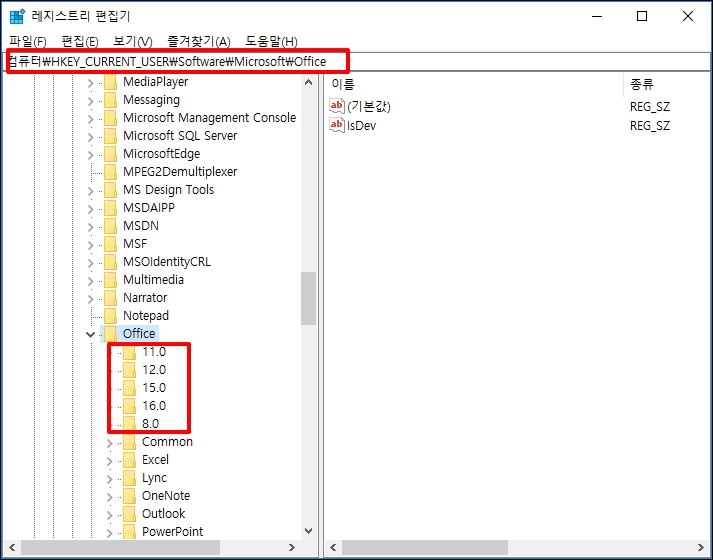
Outlook 폴더에서 마우스 오른쪽 바튼 클릭 후 메뉴가 열리면 [이름 바꾸기]를 선택합니다.
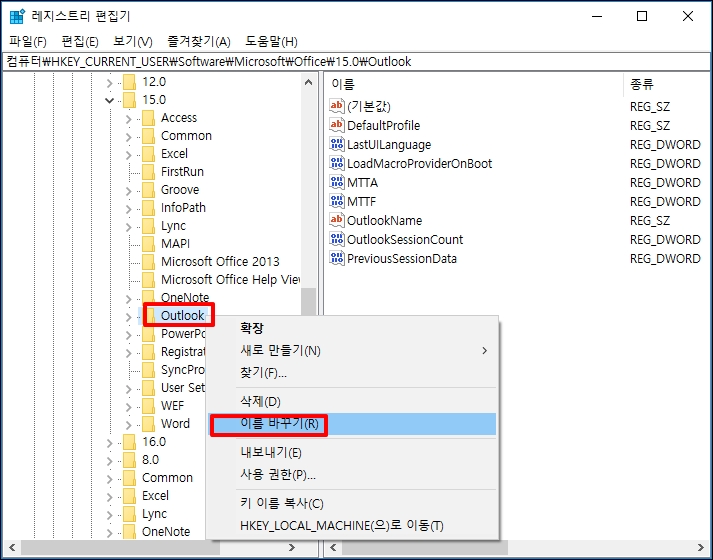
이름을 변경할 수 있게 되면 Outlook_old로 변경합니다.
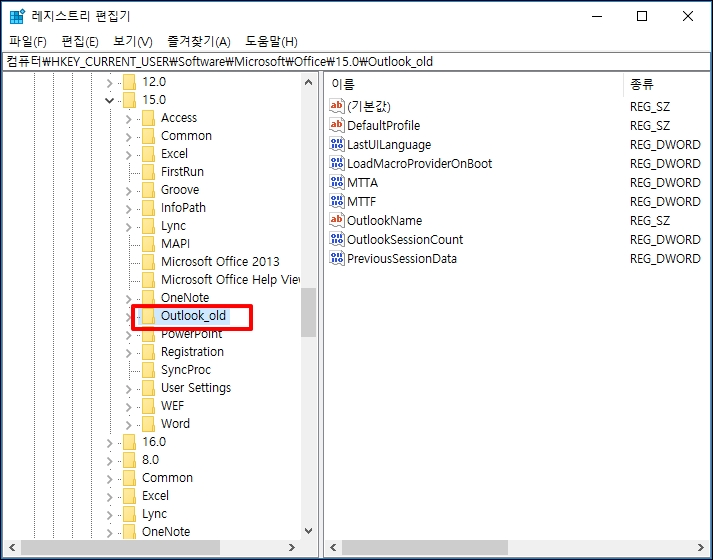
아웃룩을 실행하면 초기 상태로 된 것을 확인할 수 있습니다.
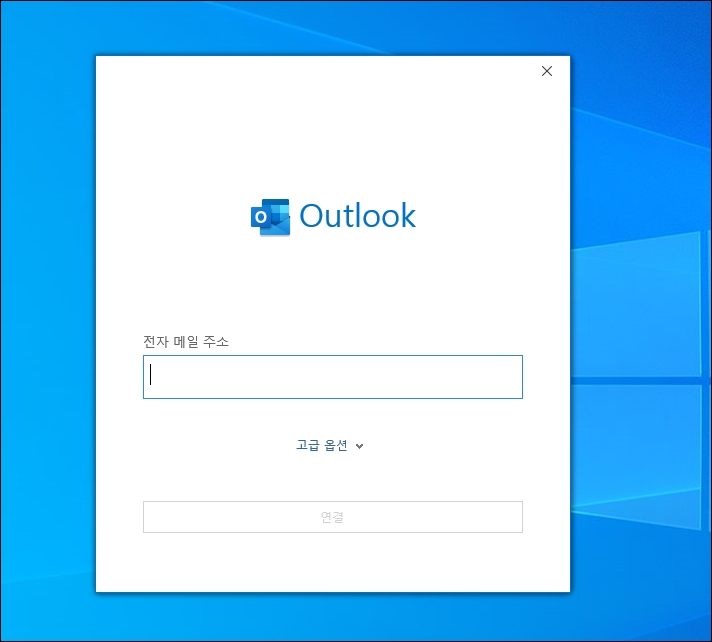
레지스트리에는 새로 Outlook 폴더가 생성됩니다.
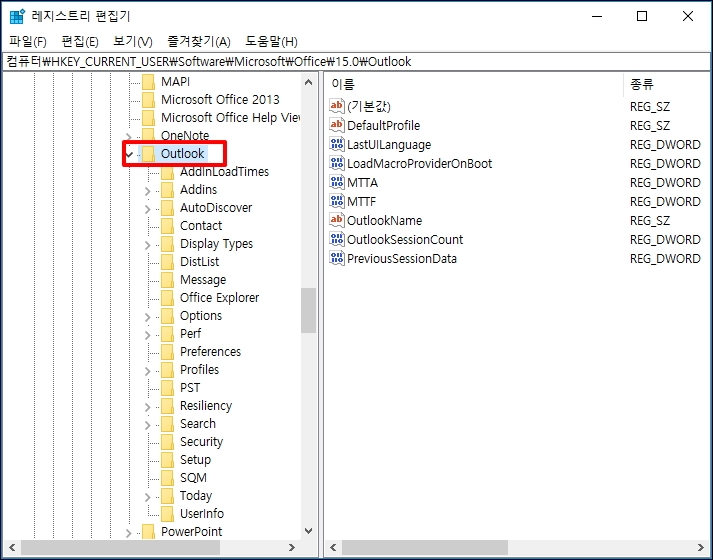
오피스 아웃룩 Outlook 설정 셋팅 초기화 방법을 알아보았습니다.